 生产调度系统操作使用流程说明
生产调度系统操作使用流程说明
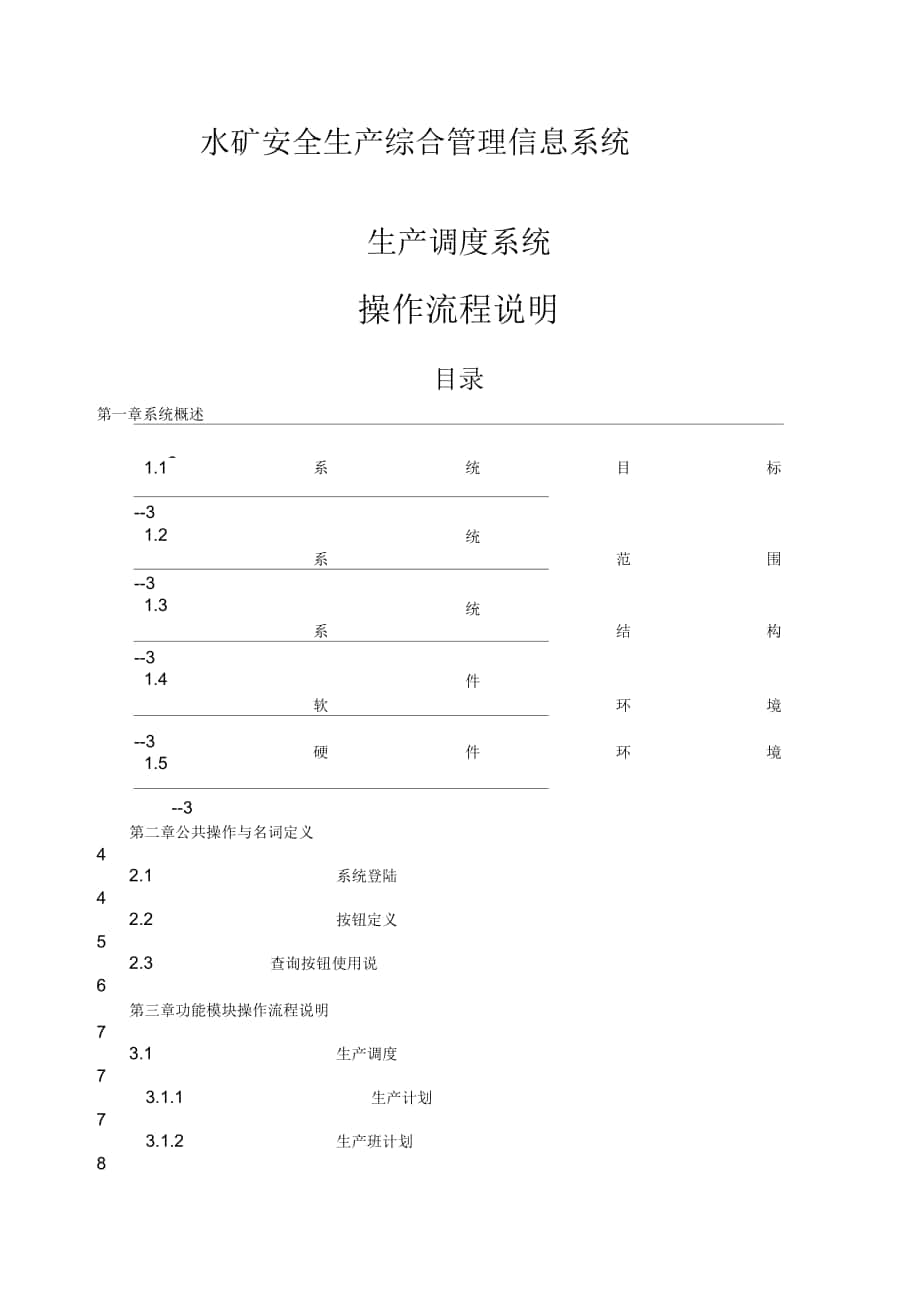


《生产调度系统操作使用流程说明》由会员分享,可在线阅读,更多相关《生产调度系统操作使用流程说明(12页珍藏版)》请在装配图网上搜索。
1、水矿安全生产综合管理信息系统生产调度系统操作流程说明目录第一章系统概述31.1系统目标-31.2系统范围-31.3系统结构-31.4软件环境-31.5硬件环境-3第二章公共操作与名词定义42.1 系统登陆42.2 按钮定义52.3 查询按钮使用说6第三章功能模块操作流程说明73.1 生产调度73.1.1 生产计划73.1.2 生产班计划83.1.3工作面情况93.1.4产运销完成情况-103.1.5矿调度日志-103.1.6调度日日报基础数据-103.2生产影响管t理113.2.1生11产影响3.2.2通11风影响3.2.3机11电影响3.2.4运11输影响3.2.5顶11板影响3.2.6其它
2、-123.2.7生产12影响统计3.3调度日志123.3.1矿生产分析-123.3.2集团12生产分析3.3.3突-发-事件记录表-123.3.4停工12误时登记3.3.5工伤12事故汇报3.3.6领导值班安排表-123.3.7领导带班安排表-123.3.8三班入井人数情况表123.3.9重点工作面情况133.4图纸管理133.4.1采掘工程平面图133.4.2回采工作面图133.4.3调度通风系统图133.5系统管理13第一章系统概述1.1 系统目标本系统主要目标是使水矿集团业务实现信息化管理。1.2 系统范围本系统的主要范围包括:生产曲线、生产调度、生产影响管理、调度日志等。1.3 系统结
3、构软件结构:B/S结构。硬件结构:采用星型以太网络拓扑结构。1.4 软件环境客户机:操作系统:Windows98,WindowsMe,Windows2000,WindowsXP,Windows2003客户端软件为IE6.0以上版本服务器:操作系统:Windows2003Server数据库服务器:Oracle9i1.5 硬件环境客户机:1 .处理器:300MHzW上,内存:128M以上2 .硬盘:10G以上,联机3 打印机,联机4 .10M/100M自适应网卡服务器:1 .处理器:1GHz以上,内存:256M以上2 .UPS大功率)即:不间断电源3 .硬盘:80G以上,联机4 .打印机,联机5
4、.10M/100M自适应网卡第二章公共操作与名词定义2.1系统登陆:步骤一:启动浏览器,在浏览器地址栏输入正确的网站地址,即IP地址(:9999/scmis)图2.1步骤二:登录页面为内部网站,如图2.1;在红色方框区域内填写用户名和密码后进入如下界面:图2.2步骤三:用鼠标点击生产调度系统,进入生产调度管理系统,如下图:图2.3屏幕画面布局图2.4主画面如上图,业务功能画面中以树状显示各个功能的所属关系,依据各个功能模块所属类别可以逐级展开功能树找到功能的链接,点击相应功能点,系统画面显示于工作区2.2按钮定义按钮名称按钮形状按钮含义查询查询已经保存的数据添加打开添加数据贝闻保存数据保存填写
5、好的数据复制所选复制一条已经存在的数据删除所选删除选中的数据表2.52.3查询按钮使用说明界面说明:如图2.6a和图2.6b所示“1”区是要查询的数据的查询条件;“2”执行查询的按钮;图2.6a图2.6b操作步骤:步骤一:点击任意功能后,均可在工作区看到查询条件,(图2.7中的“1”区);步骤二:在图2.6a或图2.6b中的“1”区选择好要查询的数据的查询条件;步骤三:点击查询按钮,进行查询。图2.7第三章功能模块操作流程说明3.1 生产调度主要是生产计划、生产班记录、工作面情况、产运销完成情况、矿调度日志、调度日报基础数据的录入。3.1.1 生产计划3.1.1.1 采煤队生产年计划添加数据:
6、步骤一:点击数据操作区的“添加”按钮,弹出添加数据的页面。步骤二:在添加数据页面中,填写好数据后点击“添加”按钮,此时添加的数据会在数据操作区显示出来。步骤三:添加好数据后,点击“数据保存”按钮,此时会弹出一个提示操作成功的对话框。修改数据:步骤一:在数据操作区找到需要修改的数据,然后点击该数据最后的“修改”,打开修改页面,或者用鼠标双击该条数据,也可打开修改页面。步骤二:在修改页面,修改完数据后,点击页面上的“修改”按钮。步骤三:点击“修改”按钮以后,会在数据操作区看到修改后的数据,点击“数据保存”按钮。步骤四:点击“数据保存”按钮后,会弹出一个提示操作成功的对话框,点击对话框中的确定按钮,
7、即完成了对数据的修改。删除数据:步骤一:在数据操作区,选定要删除的数据(在每条数据的前面都有一个白色小方块,点击后显示成”,即为选定),然后点击删除所选按钮。注:1、如果未选定数据,就点击删除所选按钮,系统会弹出一个提示请选择要删除数据的提示框。2、同一单位(部门)的用户可以相互删除数据步骤二:点击“删除”按钮后,会弹出一个提示对话框,根据实际情况点击“确定”或“取消”按钮。步骤三:如果点击的是提示框中的“确定”按钮,会弹出第二个提示框,提示数据删除成功。复制数据:步骤一:在数据操作区,选定需要复制的数据(在每条数据的前面都有一个白色小方块,点击后显示成才,即为选定)。步骤二:选定了要复制的数
8、据后,点击“复制”所选按钮,此时会看到数据操作区多了一条数据。步骤三:数据“复制”好后,需要点击“数据保存”按钮才能最终完成数据的复制操作。3.1.1.2 掘进队生产年计划步骤同3.1.1.1采煤队生产年计划。3.1.1.3 采煤队生产月计划步骤同3.1.1.1采煤队生产年计划。3.1.1.4 掘进队生产月计划。步骤同3.1.1.1采煤队生产年计划。3.1.1.5 采煤队生产班计划。步骤同3.1.1.1采煤队生产年计划。注:1、不能重复录入同一天同一班的数据,如重复录入系统会提示操作失败。3.1.1.6 掘进队生产班计划。步骤同1.1.1采煤队生产年计划。注:不能重复录入同一天同一班的数据,如
9、重复录入系统会提示操作失败。3.1.2 生产班计划3.1.2.1 采煤队生产班记录添加数据:步骤一:点击数据操作区的“添加”按钮。步骤二:在添加数据页面中,填写好数据后点击“添加”按钮,此时添加的数据会在数据操作区显示出来。步骤三:添加好数据后,点击“数据保存”按钮,此时会弹出一个提示操作成功的对话框。修改数据:步骤一:在数据操作区找到需要修改的数据,然后点击该数据最后的“修改”,打开修改页面,或者用鼠标双击该条数据,也可打开修改页面。步骤二:在修改页面,修改完数据后,点击页面上的“修改”按钮。步骤三:点击“修改”按钮以后,会在数据操作区看到修改后的数据,点击“数据保存”按钮。删除数据:步骤一
10、:在数据操作区,选定要删除的数据(在每条数据的前面都有一个白色小方块,点击后显示成*,即为选定),然后点击“删除”按钮。注:如果未选定数据,就点击删除所选按钮,系统会弹出一个提示请选择要删除数据的提示框。步骤二:点击“删除”按钮后,会弹出一个提示对话框,根据实际情况点击“确定”或“取消”按钮。步骤三:如果点击的是提示框中的“确定”按钮,会弹出第二个提示框,提示“数据删除成功”。复制数据:步骤一:在数据操作区,选定需要复制的数据(在每条数据的前面都有一个白色小方块,点击后显示成*,即为选定)。步骤二:选定了要复制的数据后,点击“复制所选”按钮,此时会看到数据操作区多了一条数据。步骤三:数据复制好
11、后,需要点击“数据保存”按钮才能最终完成数据的复制操作。3.1.2.2 掘进队生产班记录操作步骤同3.1.2.1采煤队生产班记录。3.1.3 工作面情况3.1.3.1 采煤工作面情况添加数据:步骤一:点击数据操作区的“添加”按钮,弹出添加数据的页面步骤二:在添加数据页面中,填写好数据后点击“添加”按钮,此时添加的数据会在数据操作区显示出来。步骤三:添加好数据后,点击“数据保存”按钮,此时会弹出一个提示操作成功的对话框。修改数据:步骤同3.1.2.1(修改数据)。删除数据:步骤同3.1.2.1(删除数据)。注:同一单位(部门)的用户可以相互修改数据(别的用户录入的数据都能修改)。复制数据:步骤同
12、3.1.2.1(复制数据)。3.1.3.2 掘进工作面情况步骤同3.1.2.1采煤工作面情况3.1.4 产运销完成情况步骤同3.1.2.13.1.5 矿调度日志点击“矿调度日报”功能,会显示出当日的调度日报。注:必须在客户端安装报表插件且安全级别降低。3.1.6 调度日报基础数据3.1.6.1 当日计划产量操作步骤同上3.1.6.2 当日实际产量操作步骤同上3.2 生产影响管理3.2.1 生产影响添加数据:步骤一:点击数据操作区的添加按钮,弹出添加数据的页面;步骤二:在添加数据页面中,填写好数据后点击添加按钮,此时添加的数据会在数据操作区显示出来;步骤三:添加好数据后,点击数据保存按钮,此时会
13、弹出一个提示操作成功的对话框;修改数据:步骤一:在数据操作区找到需要修改的数据,然后点击该数据最后的“修改”,打开修改页面,或者用鼠标双击该条数据;步骤二:在修改页面,修改完数据后,点击页面上的修改按钮,;步骤三:点击修改按钮以后,会在数据操作区看到修改后的数据,点击数据保存按钮;步骤四:点击数据保存按钮后,会弹出一个提示操作成功的对话框,点击对话框中的确定按钮,即完成了对数据的修改。删除数据:步骤同3.1.1.1(删除数据)复制数据:步骤同3.1.1.1(复制数据)3.2.2 通风影响操作步骤同3.2.1生产影响。3.2.3 机电影响操作步骤同3.2.1生产影响。3.2.4 运输影响操作步骤
14、同3.2.1生产影响。3.2.5 顶板影响操作步骤同3.2.1生产影响。3.2.6 其它影响操作步骤同3.2.1生产影响。3.2.7 生产影响统计3.3 调度日志3.3.1 矿生产分析操作步骤添加、删除、修改同上,不再重复。3.3.2 集团生产分析操作步骤添加、删除、修改同3.1,不再重复。3.3.3 突发事件记录表操作步骤添加、删除、修改同3.1,不再重复。3.3.4 停工误时登记操作步骤添加、删除、修改同3.1,不再重复。3.3.5 工伤事故汇报3.3.5.1 工伤事故信息操作步骤添加、删除、修改同3.1,不再重复。3.3.5.2 人员事故信息操作步骤添加、删除、修改同3.1,不再重复。3
15、.3.6 领导安排值班表操作步骤添加、删除、修改同3.1,不再重复。3.3.7 领导带班安排表操作步骤添加、删除、修改同3.1,不再重复。3.3.8 三班入井人数情况表操作步骤添加、删除、修改同3.1,不再重复。3.3.9 重点工作面情况操作步骤添加、删除、修改同3.1,不再重复。3.4图纸管理具有“图纸管理”权限的用户在客户端需要安装“CADS纸。不再重复不再重复不再重复不再重复不再重复不再重复不再重复不再重复不再重复需要安装“CAD导图工具”插件方可进行上传3.4.1采掘工程平面图步骤一:在客户端安装“CAD#图工具”。步骤二:点击“添加”按钮,录入图纸的基本信息,点“确定”完成保存。步骤
16、三:打开“CAD#图工具”进行图纸上传。操作步骤同3.4.13.4.3调度通风系统图操作步骤同3.4.13.5系统管理3.5.1 组织机构管理步骤一:点击组织机构管理。步骤二:在工作区的树形结构树中,右击需要添加的部门或矿井的上级部门或矿井,选择“新建组织机构”“删除组织机构”“修改组织机构”分别进行操作。步骤三:在工作区右侧可以看到添加、删除、修改的用户信息的界面,填写好用户信息后,点击提交按钮,即完成了对用户的添加;直接点击“删除”或“修改”就可以完成相应的操作。3.5.2 用户管理步骤一:点击用户管理。步骤二:在工作区的树形结构树中,找到需要添加用户的部门或矿井。步骤三:用鼠标右键点击希
17、望添加用户的部门或矿井,此时会弹出一个菜单,然后选择“新建用户”。步骤四:点击新建用户后,在工作区的右侧可以看到添加用户信息的界面,填写好用户信息后,点击“提交”按钮,即完成了对用户的添加。3.5.3 角色管理步骤一:点击角色管理。步骤二:在工作区的树形结构树中,找到需要定义角色的部门或矿井。步骤三:用鼠标右键点击希望定义角色的部门或矿井,此时会弹出一个菜单,然后选择“新建角色”。步骤四:点击新建角色后,在工作区的右侧可以看到添加角色信息的界面,填写好角色信息后,点击“提交”按钮,即完成了对角色的添加。3.5.4 角色功能分配步骤一:点击角色功能分配。步骤二:在工作区的树形结构树中,找到需要分
18、配功能的角色。步骤三:用鼠标点击希望分配功能的角色,此时会弹出一个系统的权限模块,然后分配相应的权限,此时本角色具有已分配的相应的权限功能。3.5.5 用户角色分配步骤一:点击用户角色分配。步骤二:在工作区的树形结构树中,找到需要分配角色功能的用户。步骤三:用鼠标点击需要分配角色功能的用户,此时会分别弹出“现有角色”、“所有角色”两个文本框,然后给该用户分配需要的角色。3.5.6 用户功能分配步骤一:点击用户管理管理。步骤二:在工作区的树形结构树中,找到需要添加用户的部门或矿井。步骤三:用鼠标右键点击希望添加用户的部门或矿井,此时会弹出一个菜单,然后选择新建用户。步骤四:点击新建用户后,在工作区的右侧可以看到添加用户信息的界面,填写好用户信息后,点击提交按钮,即完成了对用户的添加步骤五:添加好用户后,点击用户功能分配,为用户分配权限。步骤六:在工作区的树形结构中找到新添加的用户,点击该用户后,会在工作区右侧显示出系统中的所有功能,根据实际需求为该用户分配权限,分配好权限后,点击提交按钮,就完成了用户权限的分配。
- 温馨提示:
1: 本站所有资源如无特殊说明,都需要本地电脑安装OFFICE2007和PDF阅读器。图纸软件为CAD,CAXA,PROE,UG,SolidWorks等.压缩文件请下载最新的WinRAR软件解压。
2: 本站的文档不包含任何第三方提供的附件图纸等,如果需要附件,请联系上传者。文件的所有权益归上传用户所有。
3.本站RAR压缩包中若带图纸,网页内容里面会有图纸预览,若没有图纸预览就没有图纸。
4. 未经权益所有人同意不得将文件中的内容挪作商业或盈利用途。
5. 装配图网仅提供信息存储空间,仅对用户上传内容的表现方式做保护处理,对用户上传分享的文档内容本身不做任何修改或编辑,并不能对任何下载内容负责。
6. 下载文件中如有侵权或不适当内容,请与我们联系,我们立即纠正。
7. 本站不保证下载资源的准确性、安全性和完整性, 同时也不承担用户因使用这些下载资源对自己和他人造成任何形式的伤害或损失。
